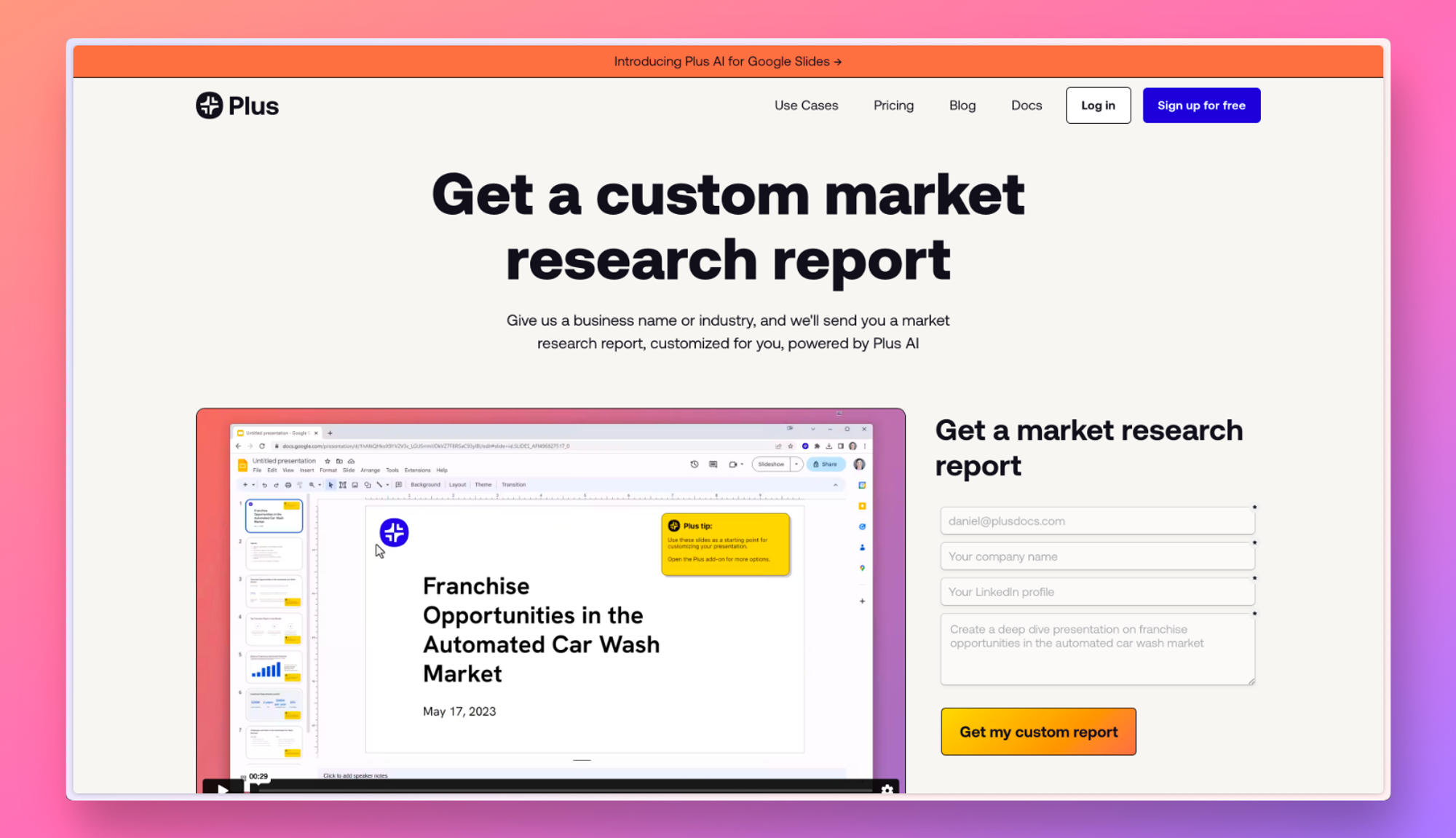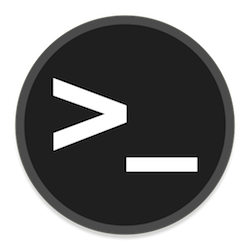Apple 让您在iOS 15和 iPadOS 15 上更轻松地管理通知,让您可以选择查看所有提醒的时间和地点。
毫无疑问,通知很有用,但同时通知太多可能会让人不知所措。得益于 iOS 15 和iPadOS 15中引入的新更新,您现在可以最大限度地减少全天的干扰。
我们将向您展示如何更改提醒样式、设置通知摘要以及如何控制群组通知设置。
更改警报样式可让您选择所需的警报类型 – 无论是锁定屏幕、通知中心还是横幅样式。这些功能的功能与之前版本的 iOS 和 iPadOS 相同。
如何更改警报样式
- 打开设置
- 点按通知
- 在Notification Style下,点击您要更改警报样式的应用程序
- 在警报下,选择您想要的警报样式
- 您可以选择锁定屏幕、通知中心或横幅
重要提示:请注意,您也可以选择开启时间敏感通知,即使您的 iPhone 已静音或您使用通常会阻止警报 的焦点,也可以显示关键警报。
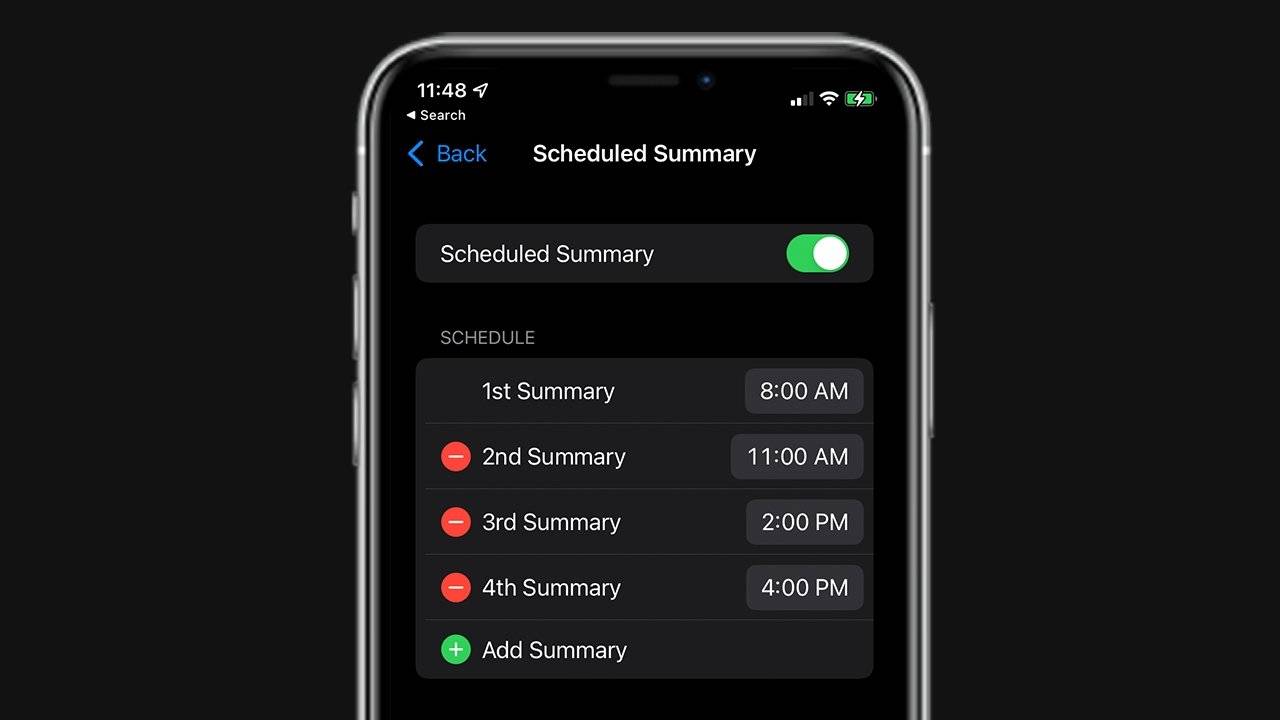
如果您希望定期被提醒检查您的通知,而不是在收到每个通知时都收到通知,通知摘要是适合您的功能。这项新功能允许您安排通知何时发送到您的锁定屏幕,如果您留出一天中的特定时间来响应您的警报,这将是有益的。
如何设置通知摘要
- 打开设置
- 点按通知
- 点按计划摘要
- 将计划摘要切换为
- 在“摘要中的应用”下,选择要包含在摘要中的所有应用
- 在计划下点击添加按钮以添加新计划。
- 通过点击删除按钮删除时间表
您还可以更改通知在发送到主屏幕时的分组方式。如果自动组合在一起,来自特定应用的所有通知都会按组织标准(例如主题或线程)进行分组。如果按应用分组,则特定应用的所有通知都会分组。
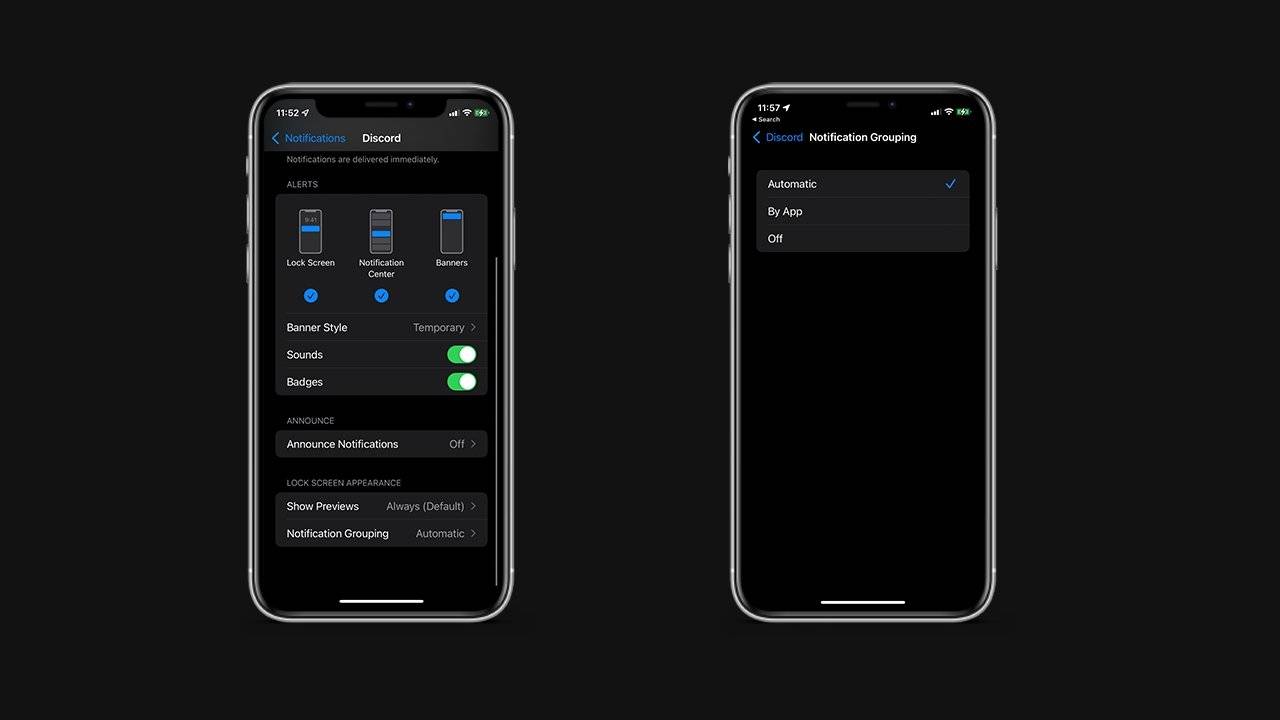
如何更改群组通知设置
- 打开设置
- 选择您要分组的应用程序
- 点击通知分组
- 选择自动、按应用程序或关闭
未经允许不得转载:表盘吧 » 如何在 iOS 15 和 iPadOS 15 中管理通知